ProtonVPN est un service VPN suisse qui se maintient dans le top quand il s’agit de critiques. Vous pouvez le vérifier vous-même si vous faites une recherche rapide.
Ce VPN est très bien noté car, parmi les nombreuses fonctionnalités qu’il offre (client convivial, pas de limite d’utilisation des données, etc.), la confidentialité et la sécurité des utilisateurs sont les plus importantes.
Certains utilisateurs sont très déçus parce qu’ils ne peuvent pas bénéficier du tout ou dans toute leur ampleur des nombreuses fonctionnalités intéressantes qu’offre un tel service.
Si votre ProtonVPN ne fonctionne pas, la vérification de votre connexion internet, la réinstallation du pilote TAP, etc. ne sont que quelques-unes des solutions proposées ici. Veuillez continuer à lire pour en savoir plus.
La société Proton Technologies AG
ProtonVPN est un service VPN exploité par la société Proton Technologies AG, basée en Suisse, qui est également à l’origine de ProtonMail, un service populaire d’email chiffré.
En 2014, une équipe de scientifiques qui se sont rencontrés au CERN (le Centre européen pour la recherche nucléaire) a décidé de lancer la société Proton en tant que projet financé par crowdfunding afin de fournir à des millions de personnes la confidentialité et la sécurité internet dont elles ont tant besoin.
- Que vous souhaitiez diffuser des contenus audio-vidéo géo-bloqués
- accéder à certains sites web restreints
- ou que vous soyez simplement préoccupé par votre vie privée en ligne, votre anonymat et votre sécurité lorsque vous surfez sur internet
…ProtonVPN peut être l’affaire qu’il vous faut.
[su_shadow style= »vertical »][su_panel background= »#F2F2F2″ color= »#F26444″ border= »2px solid#F29877″ radius= »1″ target= »blank »]➨ A noter
Un VPN, ou réseau privé virtuel, chiffre tout le trafic internet d’un appareil et l’achemine ensuite par un serveur intermédiaire situé à l’endroit choisi par l’utilisateur.
Le résultat final est que l’adresse IP de l’appareil est masquée et que des tiers (y compris les fournisseurs d’accès) ne peuvent pas surveiller le trafic. Personnellement nous utilisons NordVPN parce qu’il est no-log (sans enregistrer aucun historique).
[/su_panel][/su_shadow]Cependant, dans certains cas, ProtonVPN peut ne pas fonctionner correctement ou pas du tout sur votre appareil et c’est pourquoi vous devez suivre les informations compilées ici si vous voulez vous assurer que votre client VPN est correctement configuré sur votre système.
Que pouvez-vous faire si ProtonVPN ne fonctionne pas ?
1. Vérifier votre connexion internet
Lorsque vous utilisez vos informations d’identification pour vous connecter au client ProtonVPN Windows, vous pouvez recevoir l’erreur suivante :
ProtonVPN est en attente d’un réseau utilisable.
Cette erreur est souvent causée lorsque vous ne pouvez pas vous connecter à leur serveur d’authentification en raison d’une connexion internet faible ou manquante.
Par conséquent, vous devez vous assurer que vous êtes correctement connecté à internet en vérifiant la connexion réseau de votre appareil et éventuellement en effectuant un test de vitesse.
- Allez dans Démarrer
- Cliquez sur Paramètres.
- Cliquez sur Réseau et Internet.
- Cliquez sur État et vérifiez l’état de votre réseau.
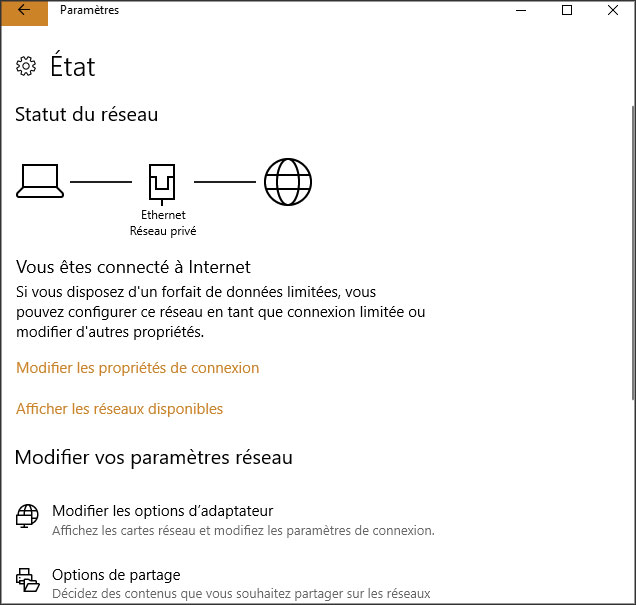
Comment exécuter un test de vitesse internet
- Allez sur le site Speedtest by Ookla.
- Cliquez sur GO et attendez le test.
- Vérifiez si votre vitesse de téléchargement et d’envoi est dans la plage normale.
2. Effacer les données du navigateur
Votre navigateur enregistre les données des sites Web que vous avez visités afin d’améliorer votre expérience de navigation.
Cependant, ces données s’accumulent au fil du temps et peuvent interférer avec votre intégration VPN et vos connexions par canal sécurisé.
Si ProtonVPN ne fonctionne pas, vous pouvez essayer d’effacer vos données de navigation (historique, cache et cookies) comme indiqué dans l’exemple ci-dessous avec Firefox.
- Allez dans le menu et cliquez sur Paramètres.
- Cliquez sur Vie privée et sécurité, puis sur Effacer les données.
- Sélectionnez Historique de navigation, Cookies et autres.
- Cliquez sur Effacer les données.
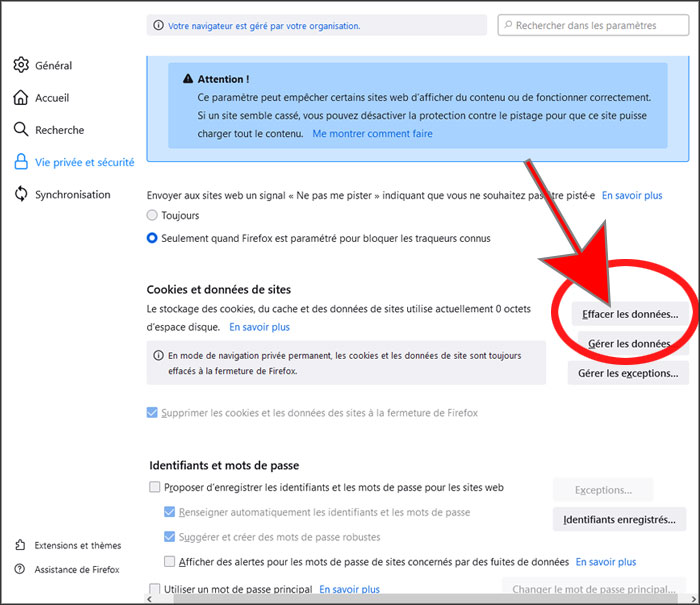
3. Réinstallez le pilote TAP
Si vous pouvez vous connecter au client Windows ProtonVPN mais que vous constatez que la connexion échoue lorsque vous vous connectez à un serveur, il se peut que votre adaptateur TAP soit corrompu pendant l’utilisation ou lorsque vous l’installez sur votre système.
L’adaptateur TAP est un pilote réseau de Windows utilisé par un VPN pour se connecter aux serveurs. Pour la plupart des clients VPN, c’est un composant obligatoire à installer sur votre périphérique.
Si l’adaptateur TAP est absent de ProtonVPN, vous devez d’abord le désinstaller, puis le réinstaller comme indiqué en dessous.
- Tapez Gestionnaire de périphériques dans la barre de recherche et cliquez dessus.
- Faites défiler jusqu’à Adaptateurs réseau et cliquez avec le bouton droit sur TAP-ProtonVPN Windows Adapter V9.
- Cliquez sur Désinstaller le périphérique.
- Réinstallez le pilote pour votre système d’exploitation spécifique :
- Télécharger ProtonVPN TAP pour Windows 10
- Télécharger ProtonVPN TAP pour Windows 7
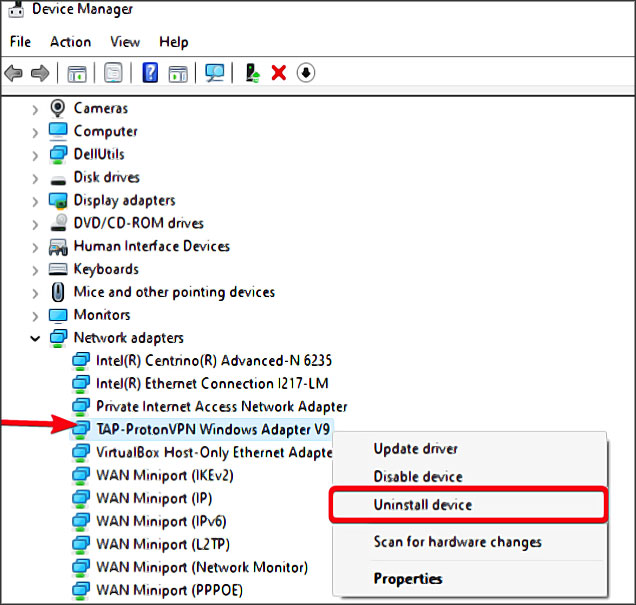
4. Configurez les adresses DNS de l’adaptateur TAP en automatique
Si votre adaptateur TAP n’est pas configuré correctement, votre client ProtonVPN ne peut pas établir correctement une connexion, vous devez donc vous assurer que les adresses DNS de l’adaptateur TAP sont réglées sur automatique.
Pour ce faire, suivez les étapes ci-dessous.
- Allez dans le Panneau de configuration.
- Cliquez sur Réseau et Internet.
- Cliquez sur Centre de réseau et de partage.
- Cliquez sur Modifier les paramètres de la carte.
- Cliquez avec le bouton droit de la souris sur l’adaptateur TAP-Windows V9 et sélectionnez Propriétés.
- Décochez IPv6, cochez IPv4 et cliquez dessus, puis allez dans Propriétés.
- Assurez-vous que les cases Obtenir une adresse IP automatiquement et Obtenir une adresse de serveur DNS automatiquement sont cochées.
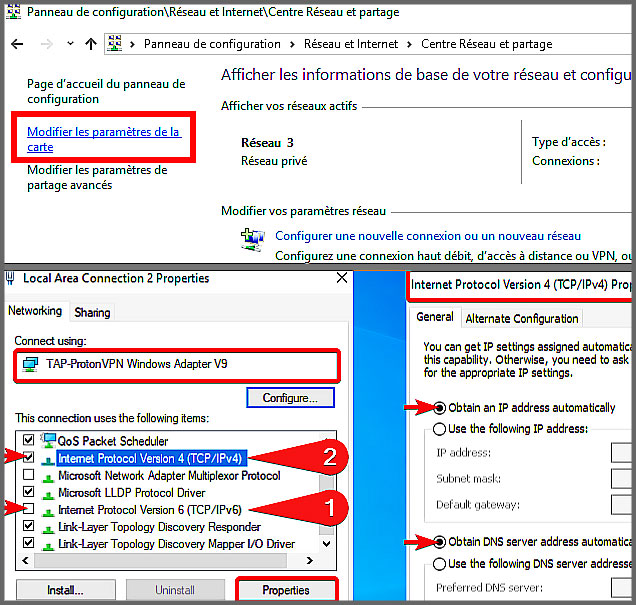
5. Assurez-vous que vous ne dépassez pas votre limite de connexion
Si vous atteignez le nombre maximal de périphériques connectés et/ou si vous avez trop de connexions récentes (tentatives) qui n’ont pas été correctement interrompues, votre connexion peut échouer.
- Puisque les différents plans ont un nombre différent d’appareils connectés autorisés, vous devez vérifier si vous n’avez pas d’autres appareils connectés à ProtonVPN avec votre compte.
- Vous devrez également attendre environ 5 minutes, puis essayer de vous reconnecter à un autre serveur ; les serveurs ProtonVPN nettoient périodiquement les anciennes sessions inactives.
- Si vous aviez une connexion qui n’a pas été correctement déconnectée, le client ProtonVPN détectera ces connexions et les fermera après un certain temps.
6. Reconfigurez vos paramètres DNS
Bien qu’une connexion VPN soit établie, vous pouvez remarquer que ProtonVPN ne fonctionne pas correctement lorsque vous essayez d’accéder à une certaine URL et n’obtenez aucun résultat.
Votre vie privée vous préoccupe ?
Streaming, navigation anonyme, protection des données... Saviez-vous que votre FAI enregistre chaque site que vous visitez ?
"Avec NordVPN, je contourne les restrictions géo, protège mes communications et sécurise mes appareils en 1 clic."
⇒ +5700 serveurs • ⇒ Chiffrement militaire • ⇒ Garantie 30 jours
Vos paramètres DNS ne sont pas mis à jour automatiquement, donc si votre DNS n’est pas correctement configuré, vous devez le reconfigurer manuellement en entrant les commandes ci-dessous dans CMD (invite de commande).
Avant de procéder, assurez-vous que vous avez la dernière version mise à jour du client ProtonVPN sur votre appareil.
- Allez dans la barre de recherche et tapez cmd.
- Cliquez droit dessus, puis sélectionnez Exécuter en tant qu’administrateur.
- Après avoir accédé à l’invite de commande, entrez ces commandes l’une après l’autre :
- ipconfig /release
- ipconfig /flushdns
- ipconfig /renew
- netsh interface ipv4 reset
- netsh interface ipv6 reset
- Redémarrez votre ordinateur et essayez de vous reconnecter à nouveau.
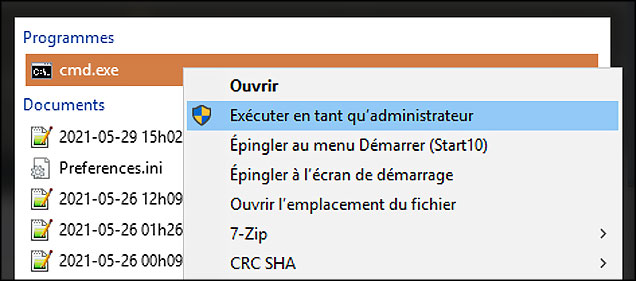
6. Contactez l’assistance clientèle de ProtonVPN
Si aucune des solutions ci-dessus ne fonctionne pour vous, vous avez également la possibilité de contacter l’équipe d’assistance de ProtonVPN.
Veuillez fournir dans votre rapport tous les détails pertinents supplémentaires concernant vos problèmes de connexion spécifiques ou vos messages d’erreur.
Pour aider l’équipe d’assistance à isoler le problème, vous devez inclure vos journaux de connexion qui se trouvent dans les chemins suivants sur votre ordinateur.
- C:\Users\<Votre_Nom_d’utilisateur_Windows>\AppData\Local\ProtonVPN\logs
- C:\ProgramData\ProtonVPN\logs
7. Essayez un autre service VPN
ProtonVPN est un très bon service, mais si vous continuez à rencontrer des problèmes, comme le fait que ProtonVPN ne se connecte pas, même après avoir essayé les suggestions mentionnées ci-dessus, il est peut-être temps de penser à passer à un autre VPN.
Il existe de nombreuses options sur le marché aujourd’hui et vous pouvez trouver de bonnes alternatives qui sont accompagnées de politiques de confidentialité tout aussi transparentes et d’une bande passante illimitée.
NordVPN est l’un de ces fournisseurs de VPN. Il offre un accès illimité à plus de 5 000 serveurs dans le monde entier, ainsi qu’un doublement du chiffrement pour les communications et le surfs les plus sensibles.
NordVPN propose de nombreuses fonctionnalités avancées telles que :
- une adresse IP dédiée
- des serveurs spécialisés pour le peer-to-peer
- des serveurs qui transitent via TOR ce qui vous évite d’installer le navigateur chez vous, etc.
Cela vous permettra de dépasser les restrictions des FAI ainsi que les problèmes d’adresses IP interdites.
Si la connexion est interrompue, NordVPN vous protège grâce à la fonction Killswitch. En outre, il dispose de fonctions intégrées de blocage des logiciels malveillants et des publicités. Cela permet une expérience de navigation encore plus sûre.
Ce service VPN dispose d’applications dédiées pour les appareils mobiles et est compatible avec tous les principaux systèmes d’exploitation. Un abonnement vous permet de vous connecter à un maximum de 6 appareils.
⇒ Obtenir un accès à NordVPN
Conclusion
Nous sommes parfaitement conscients de l’importance que peut revêtir un service VPN pour beaucoup et nous espérons également que vous serez en mesure de résoudre tous les problèmes restants qui font que votre client ProtonVPN ne fonctionne pas correctement.
Comme pour toute autre application logicielle, il n’est pas du tout rare que les utilisateurs rencontrent des problèmes lors de l’utilisation d’un service VPN.
Après avoir suivi attentivement les solutions ci-dessus, dans des circonstances normales, vous devriez être en mesure d’isoler tout problème potentiel et de trouver la cause première du dysfonctionnement.
Si, par hasard, vous ne trouvez toujours pas de moyen de contourner votre problème, contacter le support client de ProtonVPN sera la dernière mais non la moindre des options.


Visitor Rating: 5 Stars